SamsungのスマートフォンでGalaxy AIをオフにする方法

Samsung の携帯電話で Galaxy AI を使用する必要がなくなった場合は、非常に簡単な操作でオフにすることができます。 Samsung の携帯電話で Galaxy AI をオフにする手順は次のとおりです。
マリオティーチングタイピングは、伝説のマリオゲームと10本指タイピングの演習を巧みに組み合わせたものです。この組み合わせにより、タイピング練習の楽しさが向上し、ゲームの基本的な機能が維持されているため、プレイヤーはプレイ中に学習でき、この退屈な単語学習を見つけることができません。
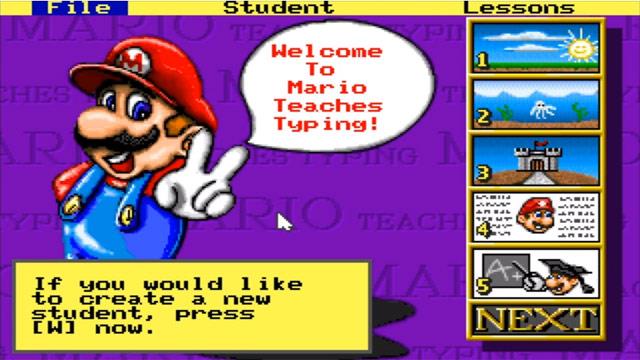
マリオティーチズタイピングの学習と練習の各方法では、時間のカウント、入力した文字数、誤って入力した文字数など、独自の遊び方を紹介します。タイピング速度とパーセンテージの正確さがわかります。Download.com.vnで、このゲームによってタイピング速度がどのように改善されるかを確認しましょう。

このタイピング方法は、マリオの男が元のマリオゲームのようにカメを破壊し、途中で遭遇したときに頭のレンガを壊すというタスクを完了する必要があります。レンガとカメにはキーボードの文字が付けられます。マリオが合格するためにキーを押すだけです。この単純ですが難しいレベルを入力することも、そこで急いでハイスコアを達成する必要があります。

個々のキャラクターで練習したら、水中でマリオのゲーム画面を移動できます。後ろにいるモンスターから逃げるためにすばやく泳ぎましょう。
マリオの遊泳速度は、大文字、小文字、句読点の長いテキストで計算されるため、画面を横切るには正しく入力する必要があります。
ゲーム内のテキストは完全に英語であるため、入力を高速化するにはUnikeyをオフにする必要があることに注意してください。オフにすると、間違った文字を入力して最終結果が不正確になるのを防ぐことができます。
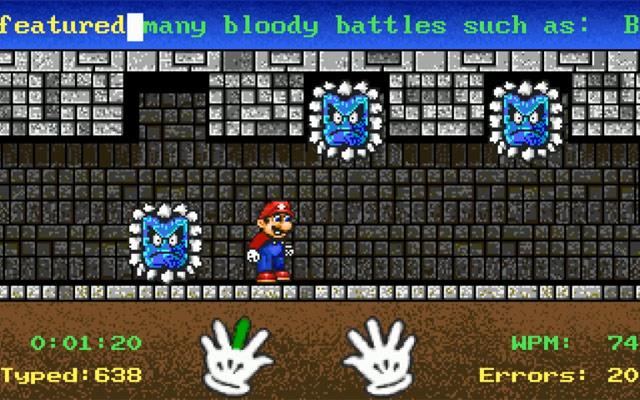
基本的に、この入力方法は高速テキスト入力の場合と同じですが、陸上でプレイするゲームとテキスト内の単語が長いという点が異なります。
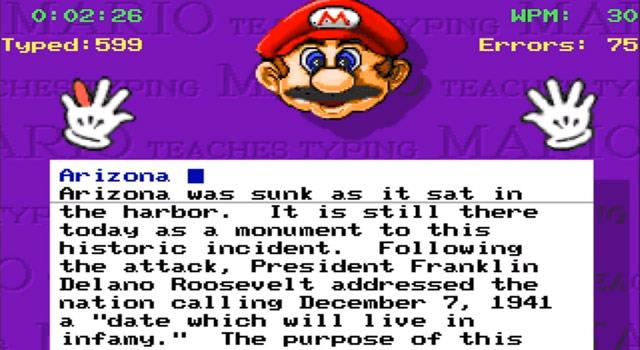
各タイピング練習では、2つの白い手があり、そのたびに色付きの指があります。これは、画面に表示される文字を入力するために使用する必要がある指です。図。それがマリオがタイピングを教える方法です。これは、タイピング時に最高の反射神経を練習するのに最適な方法です。
画面の最後に入力結果が表示されます。これには、入力した文字数、エラーの数、1分あたりに入力した単語数、設定した割合、画面の再生にかかった時間が含まれます。
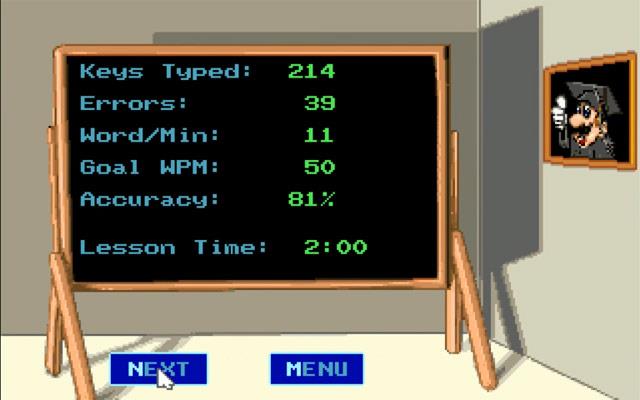
Download.com.vnは、90年代初頭のグラフィックスタイルのゲーム、音楽キャラクターのゲームであるMario Teaches Typingでのタイピングとタイピングの概要を説明しています。重要なのは、コンピューターでタイピングを練習している間、飽きることなくタイピング速度を向上させるのに役立ちます。
Samsung の携帯電話で Galaxy AI を使用する必要がなくなった場合は、非常に簡単な操作でオフにすることができます。 Samsung の携帯電話で Galaxy AI をオフにする手順は次のとおりです。
InstagramでAIキャラクターを使用する必要がなくなったら、すぐに削除することもできます。 Instagram で AI キャラクターを削除するためのガイドをご紹介します。
Excel のデルタ記号 (Excel では三角形記号とも呼ばれます) は、統計データ テーブルで頻繁に使用され、増加または減少する数値、あるいはユーザーの希望に応じた任意のデータを表現します。
すべてのシートが表示された状態で Google スプレッドシート ファイルを共有するだけでなく、ユーザーは Google スプレッドシートのデータ領域を共有するか、Google スプレッドシート上のシートを共有するかを選択できます。
ユーザーは、モバイル版とコンピューター版の両方で、ChatGPT メモリをいつでもオフにするようにカスタマイズすることもできます。 ChatGPT ストレージを無効にする手順は次のとおりです。
デフォルトでは、Windows Update は自動的に更新プログラムをチェックし、前回の更新がいつ行われたかを確認することもできます。 Windows が最後に更新された日時を確認する手順は次のとおりです。
基本的に、iPhone で eSIM を削除する操作も簡単です。 iPhone で eSIM を削除する手順は次のとおりです。
iPhone で Live Photos をビデオとして保存するだけでなく、ユーザーは iPhone で Live Photos を Boomerang に簡単に変換できます。
多くのアプリでは FaceTime を使用すると SharePlay が自動的に有効になるため、誤って間違ったボタンを押してしまい、ビデオ通話が台無しになる可能性があります。
Click to Do を有効にすると、この機能が動作し、クリックしたテキストまたは画像を理解して、判断を下し、関連するコンテキスト アクションを提供します。
キーボードのバックライトをオンにするとキーボードが光ります。暗い場所で操作する場合や、ゲームコーナーをよりクールに見せる場合に便利です。ノートパソコンのキーボードのライトをオンにするには、以下の 4 つの方法から選択できます。
Windows を起動できない場合でも、Windows 10 でセーフ モードに入る方法は多数あります。コンピューターの起動時に Windows 10 をセーフ モードに入れる方法については、WebTech360 の以下の記事を参照してください。
Grok AI は AI 写真ジェネレーターを拡張し、有名なアニメ映画を使ったスタジオジブリ風の写真を作成するなど、個人の写真を新しいスタイルに変換できるようになりました。
Google One AI Premium では、ユーザーが登録して Gemini Advanced アシスタントなどの多くのアップグレード機能を体験できる 1 か月間の無料トライアルを提供しています。
iOS 18.4 以降、Apple はユーザーが Safari で最近の検索を表示するかどうかを決めることができるようになりました。













